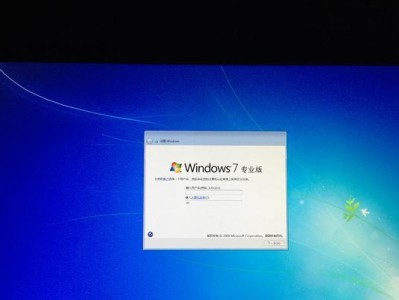在现代社会中,计算机已经成为了人们生活中不可或缺的一部分。而对于电脑性能的提升,内存条的升级往往是一种简单有效的方法。本文将详细介绍机械师内存安装教程,让您轻松学会安装内存条的步骤,让电脑运行更加快速。

一、如何选择适合的内存条
二、准备工作:关机与断电
三、开启机箱,找到内存插槽位置
四、拆卸原有内存条
五、清理内存插槽
六、打开新购买的内存条包装
七、安装新的内存条
八、确保内存插槽牢固连接
九、重新装上机箱盖
十、连接电源并启动电脑
十一、检查新内存是否被正常识别
十二、设置BIOS以识别新内存
十三、运行内存测试程序进行稳定性检测
十四、若内存测试通过,则安装完成
十五、注意事项与常见问题解答
一、如何选择适合的内存条
在购买新的内存条之前,首先需要了解自己的电脑主板所支持的内存类型和容量。可以通过查看机械师官方网站或者电脑主板说明书来获取这些信息。同时还需要考虑自己的使用需求,选择合适的内存容量。
二、准备工作:关机与断电
在进行任何电脑硬件操作之前,必须先关机,并拔掉电源插头,确保电脑完全断电。这是为了避免触电和损坏硬件的危险。

三、开启机箱,找到内存插槽位置
根据机械师电脑机箱的不同型号,打开机箱的方式也不一样。一般来说,需要拧开机箱上的螺丝或者侧面板上的拧钮来打开机箱。找到内存插槽所在的位置。
四、拆卸原有内存条
如果你的电脑已经安装有内存条,那么需要将其拆卸下来。在拆卸之前,需要先按下两侧的扣片,然后轻轻将内存条抽出。
五、清理内存插槽
使用一块干净的软布或者电子清洁剂轻轻擦拭内存插槽,确保没有灰尘或者脏物。

六、打开新购买的内存条包装
小心打开新购买的内存条的包装盒,避免对内存条本身造成损害。同时,注意避免触摸内存芯片的金属接触部分。
七、安装新的内存条
将新的内存条对齐插槽,确保金手指与插槽接触良好,然后用适当的力气均匀推入插槽直到扣入位。
八、确保内存插槽牢固连接
在安装内存条后,需要用适度的力气按下两侧的扣片,以确保内存条牢固连接在插槽中。
九、重新装上机箱盖
将机箱盖放回原位,根据机箱型号重新拧紧螺丝或者旋转拧钮,以固定机箱盖。
十、连接电源并启动电脑
重新连接电脑电源,然后按下电源按钮启动电脑。电脑启动后,进入操作系统。
十一、检查新内存是否被正常识别
在操作系统中,打开任务管理器或者系统信息工具,检查新安装的内存条是否被正常识别。如果显示的内存容量与购买的内存条一致,说明安装成功。
十二、设置BIOS以识别新内存
如果新安装的内存条没有被正确识别,可能需要进入BIOS进行设置。在启动电脑时,按下相应的按键(通常是Del键或者F2键)进入BIOS设置界面,在"Advanced"或者"SystemConfiguration"中找到内存设置选项,并将其调整为正确的数值。
十三、运行内存测试程序进行稳定性检测
为了确保新安装的内存条稳定可靠,可以运行一些内存测试程序,如MemTest86+,进行稳定性检测。如果测试通过,说明内存安装成功。
十四、若内存测试通过,则安装完成
根据内存测试结果,如果通过了所有的测试,说明新安装的内存条已经成功安装并且稳定运行。此时,您可以享受更快速的电脑体验了。
十五、注意事项与常见问题解答
本节将介绍一些安装内存时需要注意的事项,以及可能遇到的一些常见问题和解答。比如静电防护措施、内存条容量不被识别等问题。
通过本文的机械师内存安装教程,我们可以学到如何选择合适的内存条,以及如何一步步进行内存条的安装。只要按照正确的步骤进行操作,并注意一些注意事项,您将能够顺利完成内存的升级,让您的电脑运行更加快速和稳定。